首先通过“设置”应用重新分配默认程序,若无效则使用PowerShell移除预装应用障碍,最后可手动修改注册表重置文件关联,三步解决Windows 10默认程序无法保存问题。

如果您尝试在Windows 10的设置中更改文件类型的默认打开程序,但发现设置无法保存或立即恢复为原程序,则可能是由于系统策略、注册表权限或应用冲突导致。以下是解决此问题的步骤:
本文运行环境:Dell XPS 13,Windows 10 专业版
此方法利用系统内置的默认应用设置界面,直接为特定文件类型指定打开程序,适用于大多数常见文件格式。
1、点击“开始”菜单,选择“设置”图标,进入“应用”选项。
2、在左侧菜单中选择默认应用。
3、向下滚动页面,找到并点击按文件类型指定默认应用。
4、在列表中找到您想要更改的文件扩展名,例如“.pdf”或“.txt”。
5、点击当前默认程序右侧的图标,在弹出的应用列表中选择您希望设为默认的新程序。

某些预装应用(如Movies & TV)可能会强制接管特定文件类型的默认设置。通过PowerShell移除这些应用可以解除锁定。
1、在开始菜单搜索框中输入Windows PowerShell。
2、在搜索结果中右键点击“Windows PowerShell”,选择以管理员身份运行。
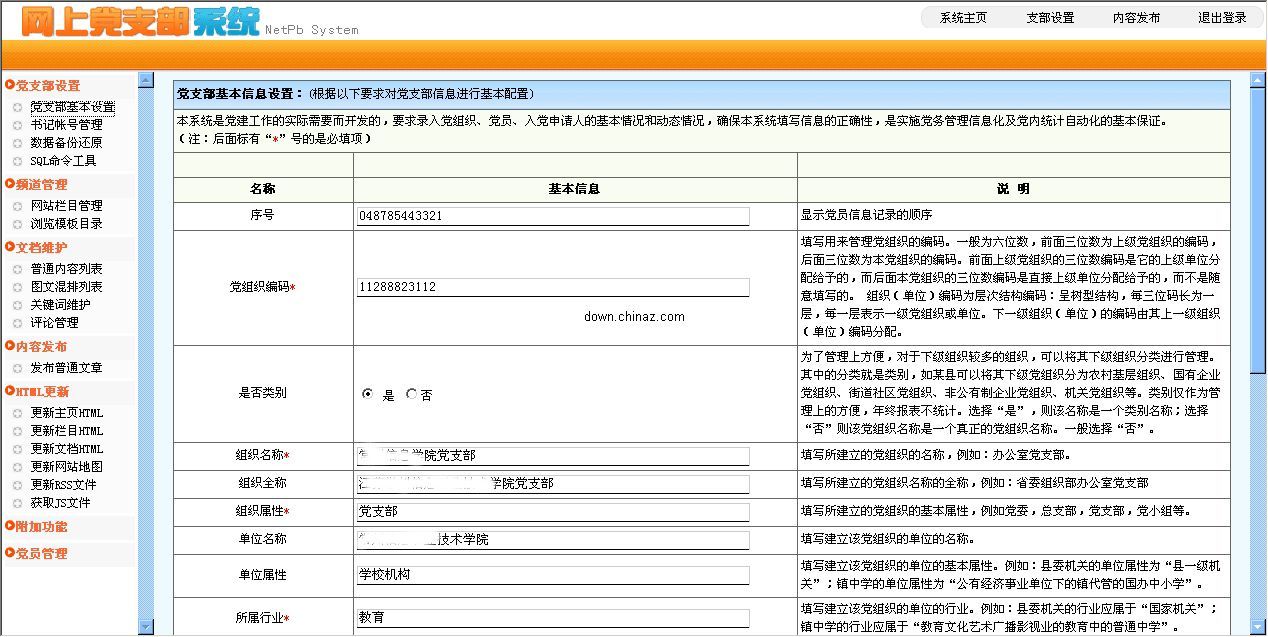
NetPb(Net Party branch)中文名称:网上党支部系统,是一款专门用于党员在线交流、信息管的内容系统,系统采用PHP+Mysql环境架构,基于国内著名开源系统Dedecms二次开发,整套系统在界面、程序部分修改,目的是为了更适合党员在线管理和交流. 进去/admin/login.php,默认用户名和密码为admin登录后进行相关设置,实用方法类似Dedecms
 0
0

3、在打开的窗口中输入以下命令并按回车执行:
Get-AppxPackage *zune* | Remove-AppxPackage
4、等待命令执行完成,关闭PowerShell窗口。
5、重新进入“设置”中的默认应用页面,尝试为文件类型分配新的默认程序。

当图形界面失效时,直接编辑注册表可以绕过系统限制,重置特定文件类型的默认打开方式。
1、按下Windows键 + R,打开“运行”对话框。
2、输入regedit并按回车,启动注册表编辑器。
3、导航至以下路径:
HKEY_CURRENT_USER\Software\Microsoft\Windows\CurrentVersion\Explorer\FileExts\
4、在FileExts下找到目标文件扩展名对应的子项,例如.bat。
5、展开该子项,找到名为UserChoice的子项,将其重命名为UserChoiceBackup以备份。
6、返回“设置”中的默认应用页面,再次尝试设置默认程序,系统将创建新的UserChoice项并应用您的选择。
以上就是win10无法修改默认应用_Win10设置中更改默认程序失败的解决方法的详细内容,更多请关注php中文网其它相关文章!

Windows激活工具是正版认证的激活工具,永久激活,一键解决windows许可证即将过期。可激活win7系统、win8.1系统、win10系统、win11系统。下载后先看完视频激活教程,再进行操作,100%激活成功。

Copyright 2014-2025 https://www.php.cn/ All Rights Reserved | php.cn | 湘ICP备2023035733号